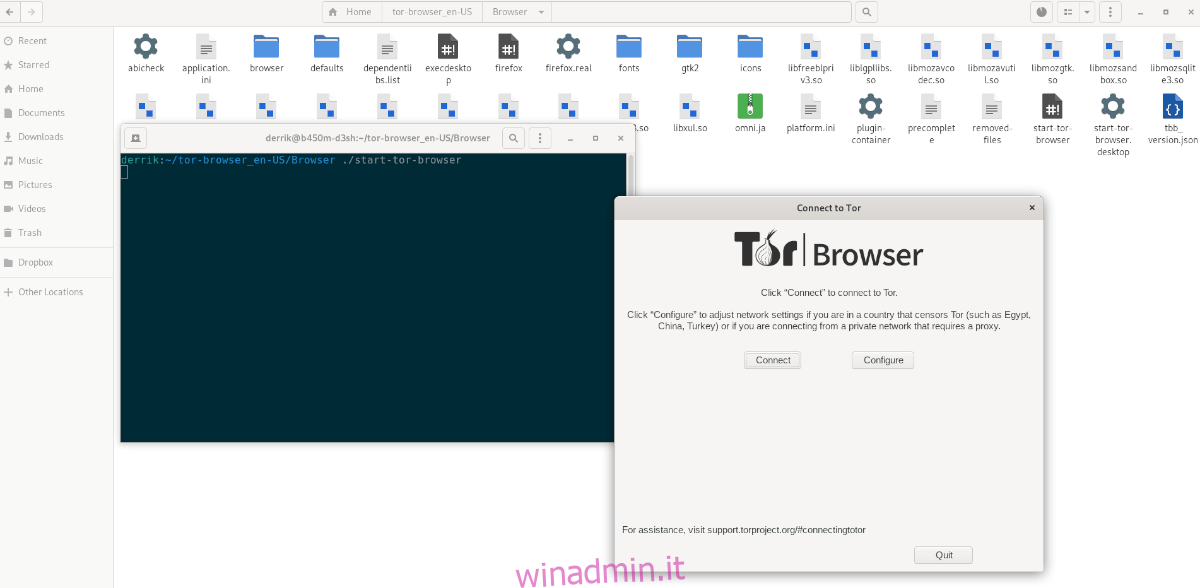Usi Ubuntu e vuoi configurare il Tor Browser Bundle ma non sei sicuro di come procedere? Possiamo aiutare! Segui questa guida mentre esaminiamo come scaricare e configurare il pacchetto Tor Browser su Ubuntu!
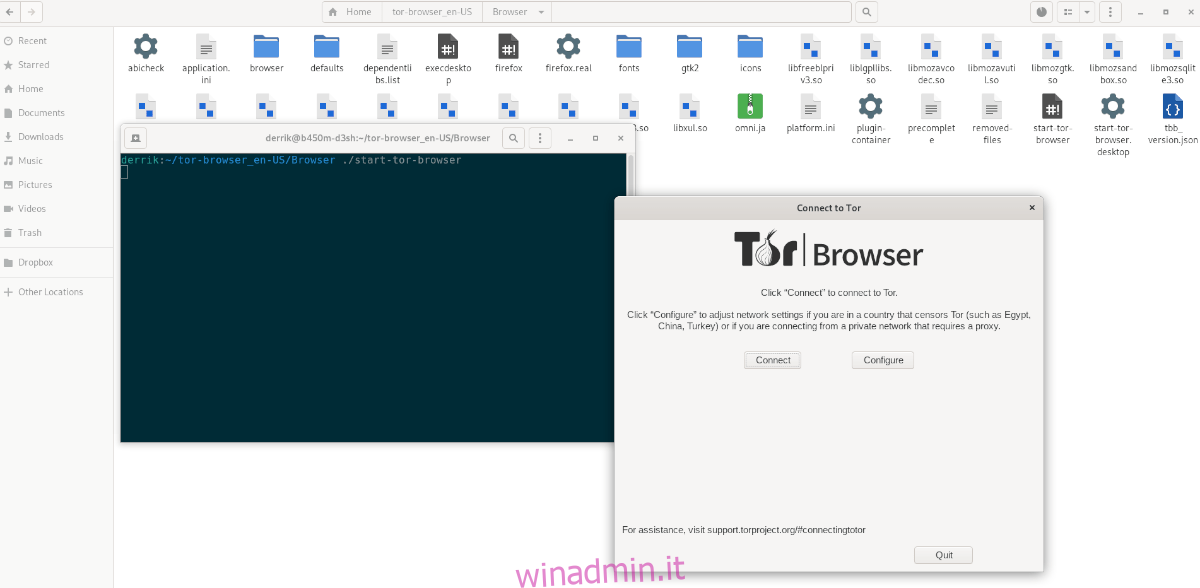
Sommario:
Download del pacchetto Tor Browser su Ubuntu
Il Tor Browser Bundle è disponibile per gli utenti Ubuntu direttamente tramite i repository software di Ubuntu. E sebbene sia più facile da installare che scaricarlo direttamente da Internet, non lo consigliamo.
Invece, è un’idea migliore scaricare il pacchetto Tor Browser direttamente dal sito Web di Tor Project. In questo modo, puoi verificare che sia sicuro e proteggere la tua privacy.
Per avviare il processo di download, fare clic su questo collegamento per andare al sito web ufficiale di Tor Project nel tuo browser web preferito. Una volta sulla pagina, individua il pulsante “Scarica Tor Browser” nella home page e fai clic su di esso.
Dopo aver fatto clic sul pulsante di download, il sito Web ti porterà alla pagina di download ufficiale. Seleziona l’icona Linux per scaricare il Tor Browser Bundle per Ubuntu.
Il download richiederà solo pochi secondi, poiché ha una dimensione di circa 85 megabyte. Al termine, l’archivio del pacchetto Tor Browser si troverà nella directory “Download”.
Estrazione del pacchetto Tor Browser su Ubuntu
Il pacchetto Tor Browser è distribuito in un formato di archivio Tar XZ. Gli archivi Tar XZ non sono programmi eseguibili e non sarai in grado di connetterti alla rete Tor con questo archivio. Invece, devi estrarlo.
Per estrarre l’archivio Tar XZ che contiene il pacchetto Tor Browser su Ubuntu, procedi come segue. Innanzitutto, apri una finestra di terminale. Per aprire una finestra di terminale sul desktop di Ubuntu, premi Ctrl + Alt + T sulla tastiera o cerca “Terminale” nel menu dell’app.
Una volta che il terminale è aperto e pronto per l’uso, usa il comando del CD per spostarti nella directory “Download” dove si trova l’archivio Tar XZ di Tor Browser Bundle.
cd ~/Downloads
All’interno della directory “Download”, utilizzare il comando tar per estrarre il contenuto del pacchetto del browser. Questa estrazione non dovrebbe richiedere molto tempo, ma è fondamentale se vuoi accedere a Tor su Ubuntu.
tar xvf tor-browser-linux64-*.tar.xz
Quando il processo di estrazione è completo, vedrai una nuova directory creata nella tua cartella “Download” con il nome “tor-browser_en-US” (non vedrai “_en-US” se vivi in un paese diverso).
Usando il comando mv, sposta la cartella Tor appena creata dalla directory “Download” su Ubuntu. Deve essere spostato, poiché i file e le cartelle nella directory “Download” hanno un’alta probabilità di eliminazione accidentale.
mv tor-browser*/ ~/
Avvio di Tor su Ubuntu
Per avviare il pacchetto Tor Browser su Ubuntu, dovrai eseguire il file eseguibile incluso nel pacchetto del browser. Per avviare l’eseguibile, seguire le istruzioni seguenti.
Istruzioni GUI
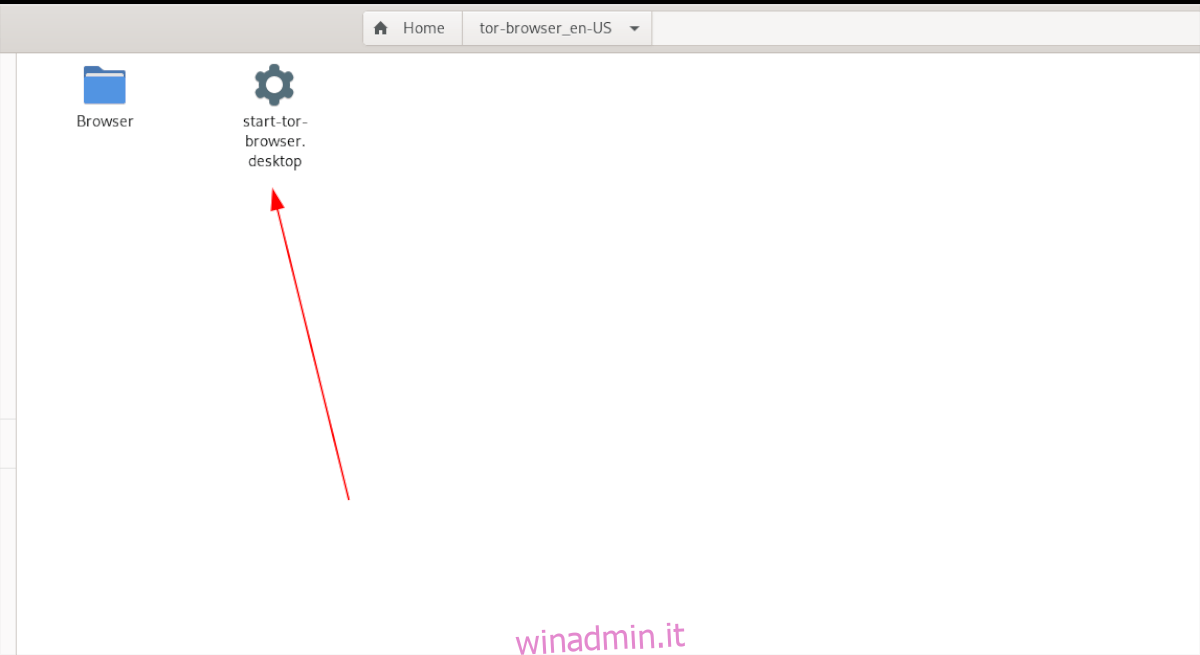
Se non vuoi occuparti del terminale per avviare Tor su Ubuntu, non devi. È possibile avviare l’app direttamente dal file manager di Ubuntu. Per farlo, procedi come segue.
Passaggio 1: individuare la cartella “tor-browser” nella directory home e fare clic su di essa con il mouse.
Passaggio 2: una volta all’interno della cartella Tor, dovresti vedere un file “start-tor-browser.desktop”. Questo file è un collegamento che, se cliccato, può avviare rapidamente il pacchetto del browser Tor e la procedura guidata di connessione.
Fare clic con il tasto destro del mouse su “start-tor-browser.desktop” con il mouse per accedere al menu di scelta rapida. Quindi, trova l’opzione “Proprietà” e selezionala con il mouse per accedere alle proprietà del file.
Passaggio 3: all’interno della finestra “Proprietà”, individua “Autorizzazioni”. Quindi, seleziona la casella che dice “Consenti l’esecuzione del file come programma”. Al termine, chiudere la finestra Proprietà.
Con le autorizzazioni impostate, fare doppio clic sul file di collegamento per aprire l’app.
Istruzioni del terminale
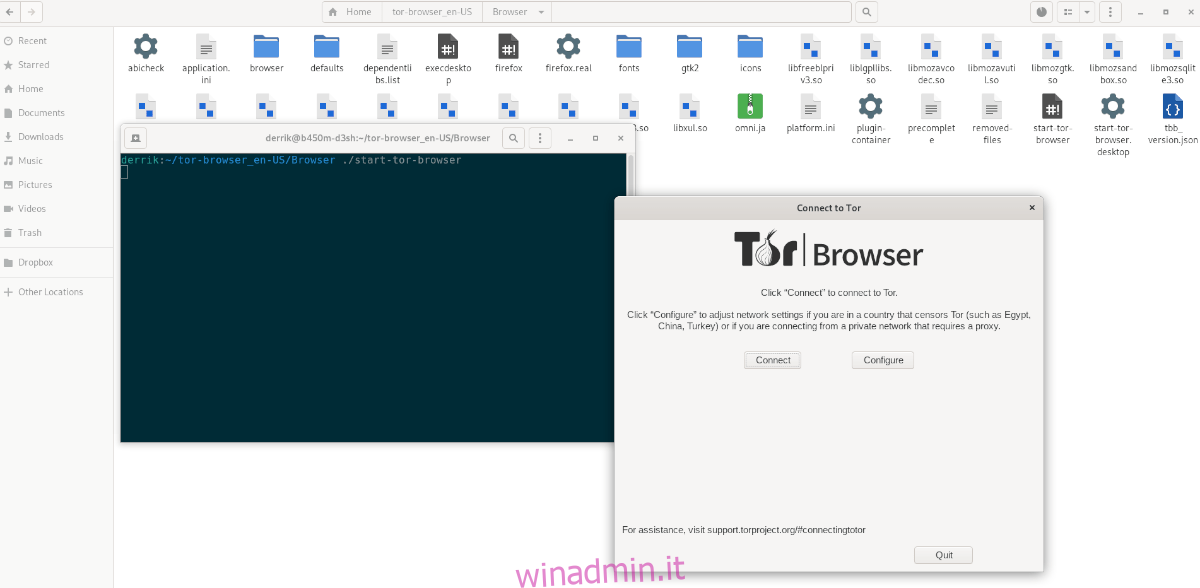
Se il metodo GUI per avviare Tor non funziona per te su Ubuntu, non preoccuparti! È anche possibile farlo nel terminale Linux. Ecco come.
Passaggio 1: apri una finestra di terminale sul desktop di Ubuntu premendo Ctrl + Alt + T sulla tastiera. Dopodiché, usa il comando CD per spostarti nella cartella Tor nella tua home directory.
cd ~/tor-browser_*/Browser/
Passaggio 2: una volta all’interno della cartella, utilizza il seguente comando per avviare la procedura guidata di connessione di Tor Browser.
./start-tor-browser
Utilizzando la procedura guidata di connessione
Con la procedura guidata di connessione aperta, dovrai fare clic sul pulsante “Connetti” per connettere il tuo PC Ubuntu alla rete Tor. Assicurati di leggere tutte le informazioni nello strumento di connessione, poiché spiega in dettaglio come utilizzare e connettersi a Tor.